Comment activer Intel VT-x dans le BIOS ou le microprogramme UEFI de votre ordinateur

Les processeurs modernes incluent des fonctionnalités de virtualisation matérielle qui accélèrent les machines virtuelles créées dans VirtualBox, VMware, Hyper-V et autres applications . Mais ces fonctionnalités ne sont pas toujours activées par défaut.
Les machines virtuelles sont des choses merveilleuses. Avec les applications de virtualisation, vous pouvez exécuter un ordinateur virtuel entier dans une fenêtre de votre système actuel. Au sein de cette machine virtuelle, vous pouvez exécuter différents systèmes d'exploitation, tester des applications dans un environnement de bac à sable et expérimenter avec des fonctionnalités sans souci. Pour fonctionner, ces applications de machine virtuelle nécessitent des fonctionnalités d'accélération matérielle intégrées aux processeurs modernes. Pour les processeurs Intel, cela signifie une accélération matérielle Intel VT-x. Pour les processeurs AMD, cela signifie une accélération matérielle AMD-V
À un moment donné, vous pouvez rencontrer des messages d'erreur dans vos applications VM comme suit:
- L'accélération matérielle VT-x / AMD-V n'est pas disponible sur votre système
- Cet hôte supporte Intel VT-x, mais Intel VT-x est désactivé
- Le processeur sur cet ordinateur n'est pas compatible avec Hyper-V
RELATED: Qu'est-ce que UEFI, et en quoi est-il différent à partir du BIOS?
Ces erreurs peuvent apparaître pour différentes raisons. La première est que la fonction d'accélération matérielle peut être désactivée. Sur les systèmes dotés d'un processeur Intel, la fonction Intel VT-x peut être désactivée via un paramètre de microprogramme BIOS ou UEFI. En fait, il est souvent désactivé par défaut sur les nouveaux ordinateurs. Sur les systèmes avec un processeur AMD, cela ne posera pas de problème. La fonction AMD-V est toujours activée, donc il n'y a pas de paramètre BIOS ou UEFI à changer.
L'autre raison pour laquelle ces erreurs peuvent apparaître est si vous essayez d'utiliser une application de virtualisation comme VMWare ou VirtualBox quand vous avez déjà Microsoft. Hyper-V installé. Hyper-V prend en charge ces fonctionnalités d'accélération matérielle et d'autres applications de virtualisation ne seront pas en mesure d'y accéder.
Voyons donc comment résoudre ces problèmes.
Essayez de désinstaller Hyper-V
Si Hyper-V est installé, il devient gourmand et ne permet pas aux autres applications de virtualisation d'accéder aux fonctionnalités d'accélération matérielle. Cela arrive plus souvent avec le matériel Intel VT-x, mais peut aussi arriver avec AMD-V à l'occasion. Si tel est le cas, vous verrez un message d'erreur dans votre application de virtualisation indiquant que Intel VT-x (ou AMD-V) n'est pas disponible, même s'il est activé sur votre ordinateur.
CONNEXE: Que font les «fonctions optionnelles» de Windows 10, et comment les activer ou les désactiver
Pour résoudre ce problème, il vous suffit de désinstaller Hyper-V. Hyper-V est une fonctionnalité optionnelle de Windows, donc la désinstaller est un peu différente de la désinstallation d'une application ordinaire. Tête vers Panneau de configuration> Désinstaller un programme. Dans la fenêtre «Programmes et fonctionnalités», cliquez sur «Activer ou désactiver les fonctionnalités Windows».
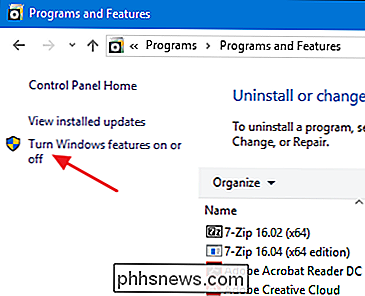
Dans la fenêtre «Fonctions Windows», décochez la case «Hyper-V» puis cliquez sur «OK».
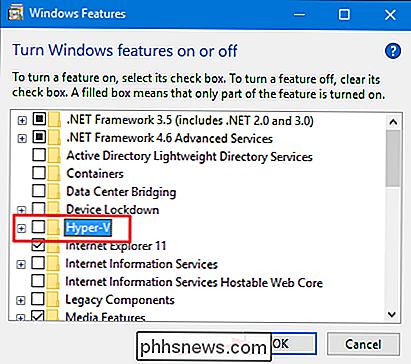
Sous Windows Si vous avez désinstallé Hyper-V, vous devrez redémarrer votre PC et vous pourrez essayer à nouveau d'utiliser VirtualBox ou VMware
Activez Intel VT-x dans votre BIOS ou Firmware UEFI
Si vous avez un processeur Intel et la désinstallation d'Hyper-V n'a pas résolu votre problème, ou votre application de virtualisation a signalé que Intel VT-x a été désactivé. Vous devez accéder aux paramètres BIOS ou UEFI de votre ordinateur. Les PC créés avant la sortie de Windows 8 utilisent probablement le BIOS. Les ordinateurs créés après la sortie de Windows 8 peuvent utiliser UEFI à la place, et la probabilité d'utilisation de l'UEFI augmente avec le PC.
Sur un système BIOS, vous accédez aux paramètres du BIOS en redémarrant votre PC et en appuyant sur la touche appropriée. juste quand il démarre. La touche que vous appuyez sur dépend du fabricant de votre PC, mais il s'agit souvent de la touche "Supprimer" ou "F2". Vous verrez également un message indiquant «Appuyez sur {Key} pour accéder à la configuration au démarrage.» Si vous ne parvenez pas à trouver la bonne clé pour accéder aux paramètres du BIOS, exécutez simplement une page Web. rechercher quelque chose comme " {ordinateur} {model_number} accéder au BIOS."
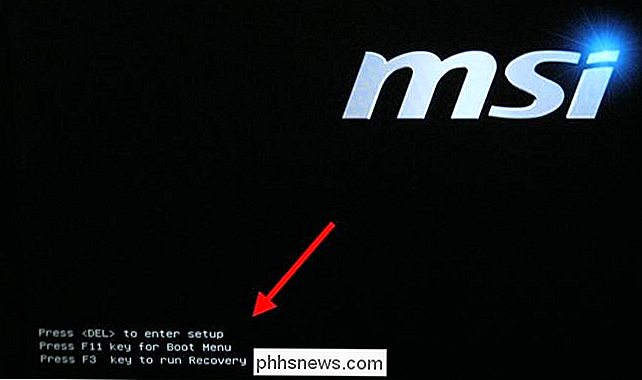
CONNEXION: Ce que vous devez savoir sur l'utilisation de UEFI au lieu du BIOS
Sur un ordinateur UEFI, vous ne pouvez pas nécessairement appuyer sur une touche pendant le démarrage de l'ordinateur. Au lieu de cela, vous devrez suivre ces instructions pour accéder aux paramètres du microprogramme UEFI à partir des options de démarrage avancées de Windows. Maintenez la touche Maj enfoncée pendant que vous cliquez sur Redémarrer dans Windows pour redémarrer directement dans ce menu
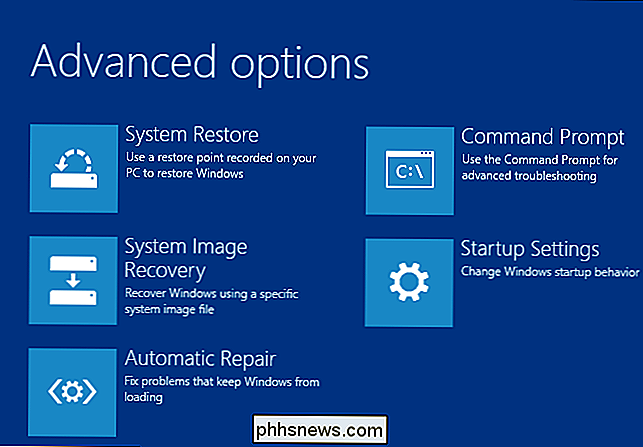
Que votre PC utilise le BIOS ou UEFI, une fois que vous êtes dans le menu des paramètres, vous pouvez commencer à chercher quelque chose comme " Intel VT-x, " Intel Virtualization Technology "," Extensions de virtualisation "," Vanderpool "ou quelque chose de similaire.
Souvent, vous trouverez l'option dans un sous-menu" Processeur ". Ce sous-menu peut se trouver quelque part dans un menu "Chipset", "Northbridge", "Advanced Chipset Control" ou "Advanced CPU Configuration"
Activer l'option, puis sélectionner "Save and Exit" ou la fonction équivalente pour sauvegarder
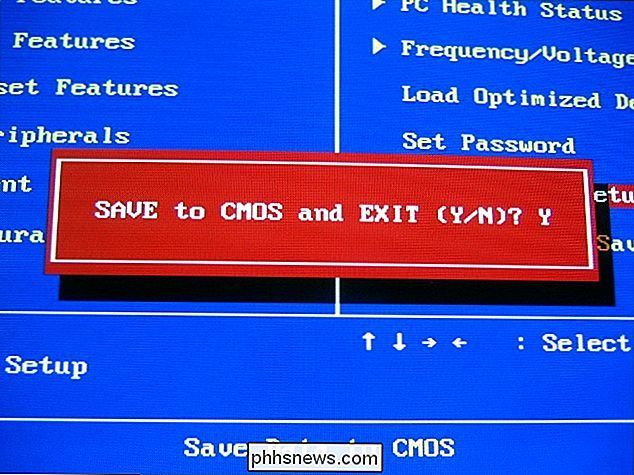
Après le redémarrage du PC, vous pouvez réessayer d'utiliser VirtualBox ou VMware
Que faire si vous ne voyez pas l'option Intel VT-x dans le BIOS ou UEFI
Malheureusement, certains fabricants d'ordinateurs portables et fabricants de cartes mères n'incluent pas d'option dans leurs paramètres BIOS ou UEFI pour activer Intel VT-x. Si vous ne voyez pas l'option, essayez d'effectuer une recherche Web pour le numéro de modèle de votre ordinateur portable ou de votre carte mère, s'il s'agit d'un ordinateur de bureau, et d'activer Intel VT-x.
Dans certains cas, les fabricants peuvent plus tard, libérez une mise à jour du microprogramme BIOS ou UEFI qui inclut cette option. Si vous avez de la chance, mettez à jour votre microprogramme BIOS ou UEFI, si vous avez de la chance.
N'oubliez pas que si vous avez un ancien processeur, il peut ne pas supporter les fonctionnalités de virtualisation matérielle Intel VT-x ou AMD-V. > Crédit d'image: Nick Gray sur Flickr

Qu'est-ce qu'un "pavé tactile de précision" sur les PC Windows?
Les PC sous Windows ont toujours eu des touchpads moins bons que les Mac. Microsoft tente de résoudre ce problème avec des "pavés tactiles de précision", mais tous les fabricants de PC ne sont pas à bord. Certains PC sont livrés avec des pavés tactiles de précision, mais d'autres incluent une technologie traditionnelle plus ancienne.

YouTube sur Apple TV suce maintenant parce que Google pousse une interface sur chaque plate-forme
YouTube suce Apple TV maintenant. L'interface ne ressemble pas à une application Apple TV, et les fonctionnalités telles que l'application Remote ne fonctionnent pas. Les fans d'Apple remarquent. Voici John Gruber sur Daring Fireball, parlant après la nouvelle version de l'application YouTube pour Apple TV lancée en février: C'est une terrible et terrible application Apple TV .



